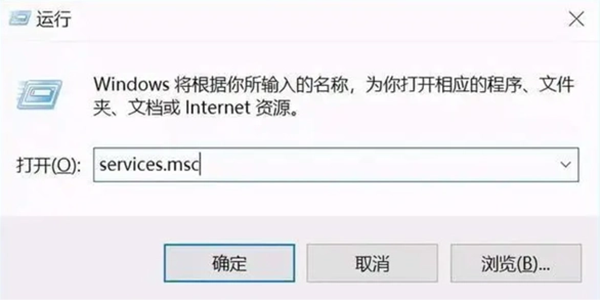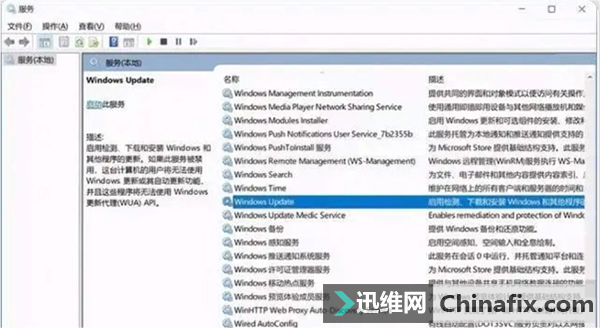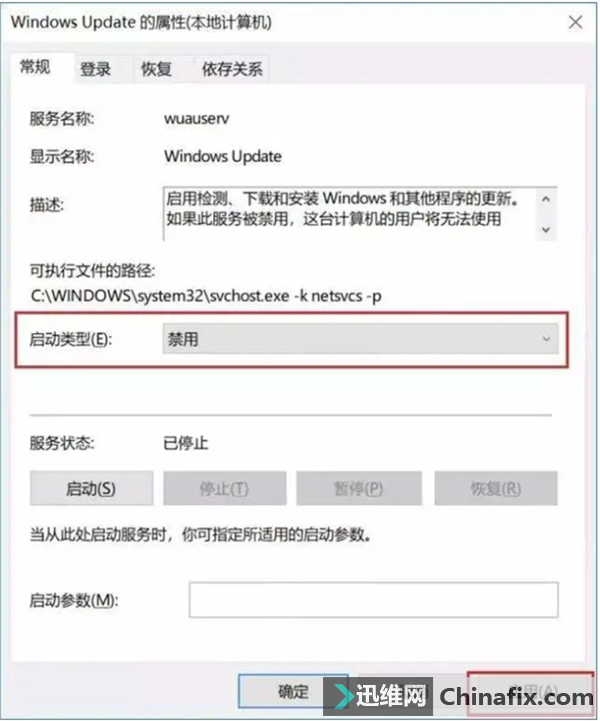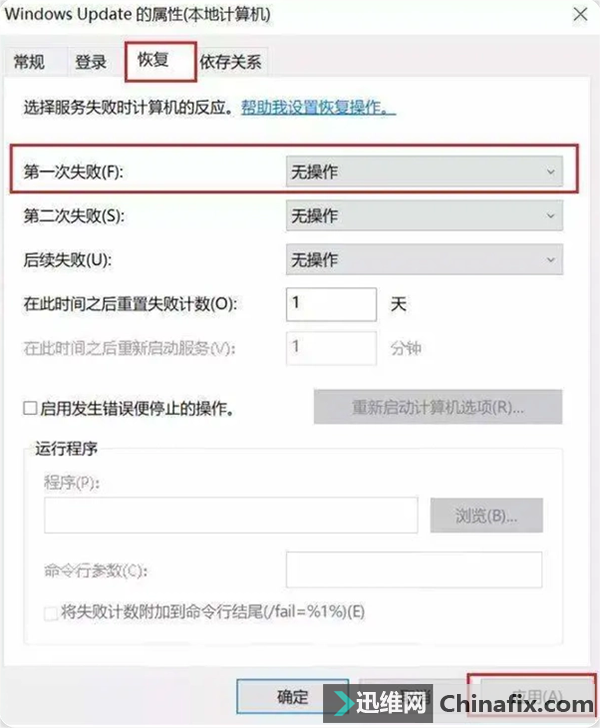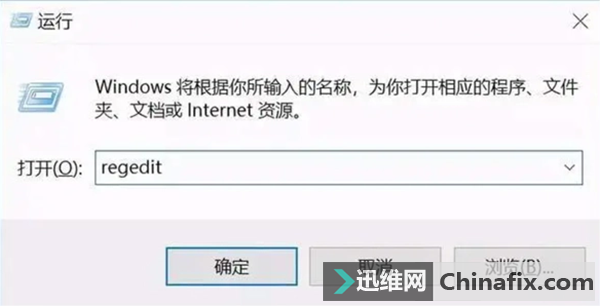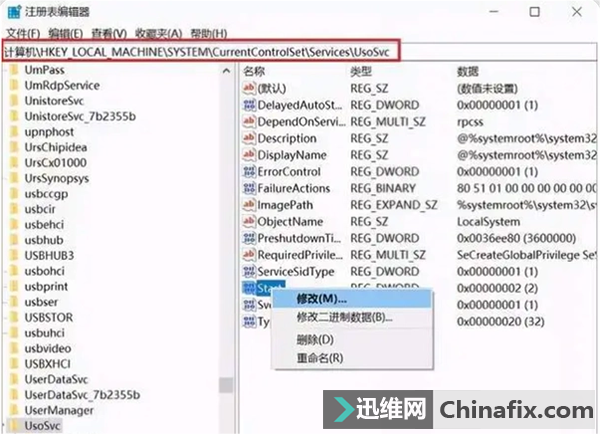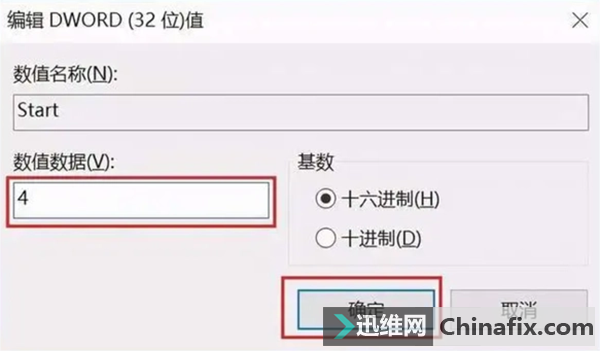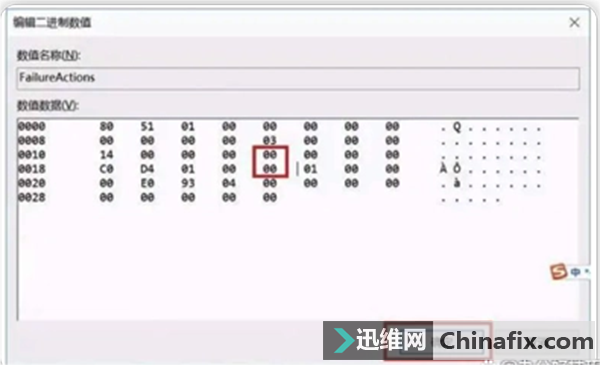在Windows操作系統(tǒng)中,尤其是在Windows 7和Windows 10上,系統(tǒng)的自動(dòng)升級(jí)功能可能會(huì)給用戶帶來不便。以下是一些簡單的步驟,幫助您關(guān)閉Windows的自動(dòng)升級(jí)功能。
1. 打開服務(wù)設(shè)置
首先,使用Win + R組合快捷鍵打開運(yùn)行對(duì)話框。然后,輸入命令services.msc,點(diǎn)擊“確定”打開服務(wù)設(shè)置。
在服務(wù)設(shè)置中,找到「 Windows Update」選項(xiàng),并雙擊打開。在 Windows Update屬性設(shè)置中,將啟動(dòng)類型改為「禁用」,然后點(diǎn)擊「停止」按鈕。最后,點(diǎn)擊「應(yīng)用」保存設(shè)置。 3. 調(diào)整恢復(fù)選項(xiàng)
為了確保 Windows Update不會(huì)自動(dòng)恢復(fù),切換到「恢復(fù)」選項(xiàng),并將默認(rèn)的「重新啟動(dòng)服務(wù)」改為「無操作」。完成后,再次點(diǎn)擊「應(yīng)用」。 4. 進(jìn)行注冊(cè)表設(shè)置
為了徹底防止 Windows自動(dòng)更新,我們還需要在注冊(cè)表中進(jìn)行設(shè)置。首先,使用Win + R組合快捷鍵,打開運(yùn)行對(duì)話框,并輸入regedit,然后點(diǎn)擊「確定」打開注冊(cè)表。 5. 修改注冊(cè)表中的相關(guān)設(shè)置
在注冊(cè)表設(shè)置中,定位到相關(guān)路徑[HKEY_LOCAL_MACHINE\SYSTEM\CurrentControlSet\Services\UsoSvc]。然后在右側(cè)找到“Start”鍵,右鍵點(diǎn)擊修改,將其值改為16進(jìn)制的“4”。繼續(xù)找到“FailureActions”鍵,修改該鍵的二進(jìn)制數(shù)據(jù),將特定數(shù)值由“01”改為“00”。
通過以上步驟,您可以有效地關(guān)閉 Windows的自動(dòng)升級(jí)功能,從而避免因系統(tǒng)自動(dòng)更新而帶來的不便。這種方法特別適用于那些需要穩(wěn)定系統(tǒng)環(huán)境或者不希望頻繁更新的用戶。關(guān)閉自動(dòng)升級(jí)功能后,您可以更自主地控制系統(tǒng)更新的時(shí)間和內(nèi)容,確保工作和使用的連貫性。
請(qǐng)注意,關(guān)閉自動(dòng)升級(jí)可能會(huì)阻止您接收重要的安全更新。因此,在執(zhí)行這些操作前,請(qǐng)確保您了解可能的風(fēng)險(xiǎn),并在需要時(shí)手動(dòng)檢查并安裝重要更新。
通過以上步驟,您可以有效地管理 Windows系統(tǒng)的更新,確保系統(tǒng)運(yùn)行符合您的個(gè)人或工作需求。希望小編的分享,能夠幫助到大家,也希望大家喜歡!
|